
Configurar dispositivos de audio en Configuración de Audio MIDI en la Mac
Usa Configuración de Audio MIDI para configurar los dispositivos de entrada y salida de audio, como micrófonos e interfaces de audio multicanal. También puedes usarlo para enviar audio desde dispositivos iOS y iPadOS directamente a tu Mac.
La configuración disponible en Configuración de Audio MIDI depende del dispositivo de audio que estés utilizando. Así, por ejemplo, puedes configurar el volumen de cada uno de los canales de tu dispositivo de salida.
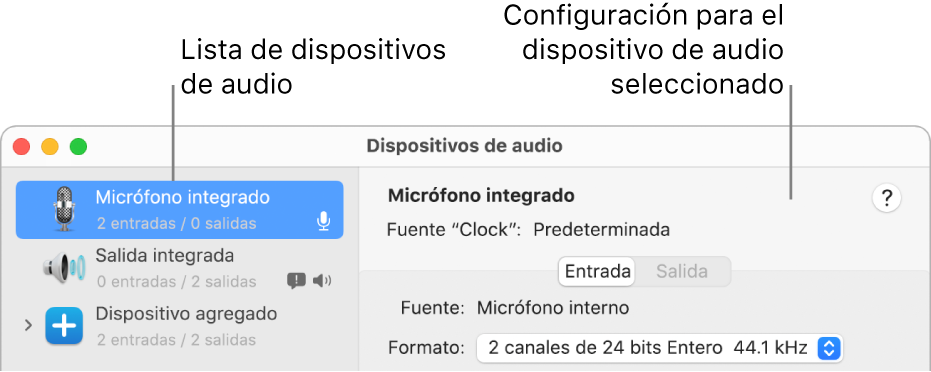
Abrir Configuración de Audio MIDI por mí
Conecta a la Mac tus dispositivos de audio y, si es necesario, instala el software suministrado con ellos.
En la app Configuración de Audio MIDI
 en tu Mac, selecciona un dispositivo en la barra lateral de la ventana Dispositivos de audio.
en tu Mac, selecciona un dispositivo en la barra lateral de la ventana Dispositivos de audio.Nota: para dispositivos iOS y iPadOS, primero haz clic en Activar y después selecciona el dispositivo. Quizás necesites desbloquear el dispositivo con un código, o marcarlo como de confianza.
Mantén presionada la tecla Control y haz clic en el dispositivo, o haz clic en el menú desplegable Configurar dispositivo seleccionado
 en la parte inferior izquierda de la barra lateral y selecciona cómo se utilizará el dispositivo:
en la parte inferior izquierda de la barra lateral y selecciona cómo se utilizará el dispositivo:Como entrada de sonido: selecciona Usar este dispositivo como entrada de sonido.
Como salida de sonido: selecciona Usar este dispositivo como salida de sonido.
Para reproducir sonidos del sistema: selecciona Reproducir alertas y efectos mediante este dispositivo.
En el lado derecho de la ventana Dispositivos de audio, selecciona las opciones disponibles para el dispositivo que seleccionaste:
En la mayoría de los casos, la configuración predeterminada es Fuente Clock.
Haz clic en el menú desplegable Formato, luego establece la frecuencia de muestreo y la profundidad de bits. Asegúrate de que estos valores coincidan con la configuración correspondiente del dispositivo de audio.
Si la Mac es compatible con el conversor de frecuencia de muestreo del hardware, el menú desplegable Conversor de velocidad de hardware estará disponible en el panel Entrada. Si seleccionas la opción Automático en el menú desplegable, el conversor de frecuencia de muestreo del hardware se activará si las muestras de audio entrantes son PCM y tienen el formato establecido por el estándar internacional IEC 60958-3. El conversor de frecuencia de muestreo del hardware estará desactivado si la secuencia de entrada está codificada. También puedes seleccionar la opción Activar o Desactivar del menú para mantener el conversor de frecuencia de muestreo del hardware activado o desactivado.
Si cuentas con un control de volumen por software para el dispositivo, los reguladores de volumen aparecerán en azul para indicar que están activos. Arrastra los reguladores para establecer el volumen de cada canal.
Para configurar bocinas surround (multicanal), haz clic en Configurar bocinas y selecciona el tipo de configuración.